Performance Insights 用のカスタム IAM ポリシーの作成
AmazonRDSPerformanceInsightsReadOnly または AmazonRDSPerformanceInsightsFullAccess ポリシーを持たないユーザーの場合、ユーザーマネージド IAM ポリシーを作成または変更することによって、Performance Insights へのアクセス許可を付与できます。ポリシーを IAM アクセス許可セットまたはロールにアタッチすると、受取人は Performance Insights を使用できます。
カスタムポリシーを作成するには
IAM コンソール (https://console.aws.amazon.com/iam/
) を開きます。 -
ナビゲーションペインで、ポリシー を選択します。
-
[ポリシーの作成] を選択します。
-
[ポリシーの作成] ページで、[JSON] オプションを選択します。
-
「AWS マネージドポリシーリファレンスガイド」の「JSON ポリシードキュメント」セクションに記載されている文字列をコピーして、AmazonRDSPerformanceInsightsReadOnly または AmazonRDSPerformanceInsightsFullAccess ポリシーに貼り付けます。
-
[ポリシーの確認] を選択します。
-
ポリシーの名前と (必要に応じて) 説明を入力し、[ポリシーの作成] を選択します。
これで、そのポリシーをアクセス許可セットまたはロールにアタッチできます。次の手順では、この目的で使用できるユーザーが既に存在することを前提としています。
ポリシーをユーザーにアタッチするには
IAM コンソール (https://console.aws.amazon.com/iam/
) を開きます。 -
ナビゲーションペインで [ユーザー] を選択します。
-
リストから存在するユーザーを 1 人選択します。
重要
Performance Insights を使用するには、カスタムポリシーのほかに別のポリシーで、Amazon RDS へのアクセスを許可されている必要があります。例えば、
AmazonRDSPerformanceInsightsReadOnly事前定義ポリシーで、ユーザーに Amazon RDS への読み取り専用アクセスを許可します。詳細については、「ポリシーを使用したアクセスの管理」を参照してください。 -
[Summary] ページで、[Add permissions] を選択します。
-
[Attach existing policies directly (既存のポリシーを直接アタッチする)] を選択します。検索を行う場合は、次の画像に示すようにポリシー名の初期の数文字を入力します。
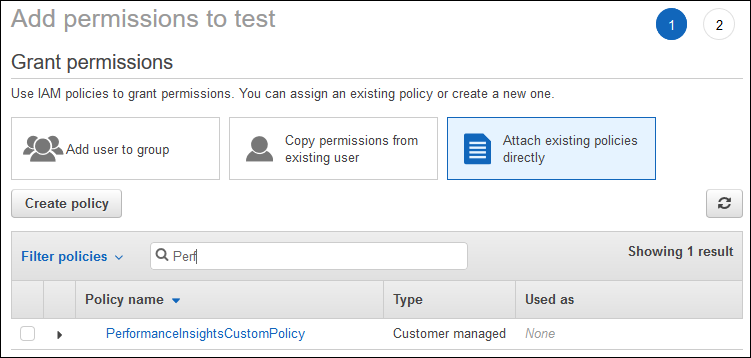
-
ポリシーを選択し、[次へ: レビュー] を選択します。
-
[アクセス権限の追加] を選択します。